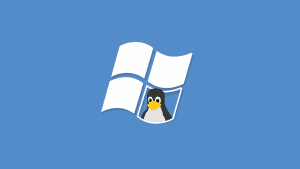Google Play Durduruldu Hatası ve Çözümü
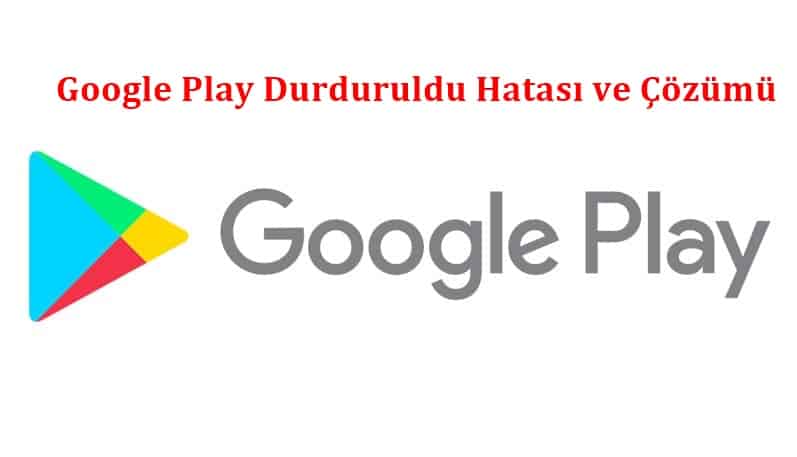
Teknoloji bölümümüzde bu yazımızda Google Play Durduruldu Hatası ve Çözümü hakkında bilgiler vereceğim.
Google Play Durduruldu Hatası ve Çözümü
Android kullanıcılarının sıklıkla karşılaştığı Google Play Hizmetleri Durduruldu hatası Google da en çok arananların başında gelmektedir. Bu yazımızda bu Google Play çökme sorunu için kullanabileceğiniz bir çözüm yolunu sizlerle paylaşacağız. Sizlere aşağıda bu sorunu çözmeniz için gerekli 7 farklı seçenek sunacağız.
1. Önbellek ve Verileri Temizleyin
- Ayarlar menüsünü açın.
- Uygulamalar seçeneğine gidin.
- “Google Play Store” uygulamasını bulun.
- Durmaya Zorla” (Force Stop),
- “Verileri Temizle” ve
- “Önbelleği Sil” diyoruz
Telefonumuzu kapatıp açarak yeniden başlatınız.
2. Google Play Store Güncellemelerini Kaldırın
- Ayarlar menüsünü açın.
- Uygulamalar seçeneğine gidin.
- “Google Play Store” uygulamasını bulun.
- Güncellemeleri Kaldır “Devre Dışı Bırak” seçiniz.
- Telefonumuzu kapatıp açarak yeniden başlatınız.
3. Google Hesabını Silin ve Yeniden Ekleyin
- Ayarlar menüsünü açın.
- Hesaplar seçeneğine tıklayın.
- Google seçin.Mevcut hesabınızı seçin.
- Sağ üstte … (üç noktalı) kısımdan hesap silin.
- Telefonunuzu yeniden başlatın
- Daha önce kullanmadığınız bir Google hesabı ekleyin.
- Gerekli güncellemeleri yapıp ayarladıktan sonra bu mail adresini kaldırıp istediğiniz mail adresini ekleyiniz.
- Yukarıdaki adımın sorununuzu çözüp çözmediğini kontrol ediniz. Eğer hala sorun devam ediyorsa bir sonraki adımı takip ediniz.
4. Uygulamaları etkinleştirin
- Telefonunuzu uçak moduna alın.
- Ayarlar menüsünü açın.
- Uygulamalar seçeneğine gidin.
- Tüm Uygulamalar kısmına gidin.
- Listede devre dışı kalmış Google hizmetlerini tekrar etkinleştirin.
- Uçuş modunu kapatıp telefonunuzu yeniden başlatın.
5. Google Play Hizmetler Çerçevesi Ön Belleğini temizleyin
- Telefonunuzu uçak moduna alın.
- Ayarlar menüsünü açın.
- Uygulamalar seçeneğine gidin.
- Tüm Uygulamalar kısmına gidin.
- Buradan Google Hizmetler Çerçevesini (Google Services Framework) Bulamazsanız, ‘Sistemi Göster’ seçeneğine tıklayın.
- “Durmaya Zorla” veya Force Stop seçin
- Hemen altında yer alan “Depolama” kısmına girerek “Verileri Temizle” ve Önbelleği Sil” yapın
6. System View Uygulaması Önbelleğini temizleyin
- Telefonunuzu uçak moduna alın.
- Ayarlar menüsünü açın.
- Uygulamalar seçeneğine gidin.
- Tüm Uygulamalar kısmına gidin.
- Buradan System View seçeneğine tıklayın.
- “Durmaya Zorla” veya Force Stop seçin
- Hemen altında yer alan “Depolama” kısmına girerek “Verileri Temizle” ve Önbelleği Sil” yapın
7. Fabrika ayarlarına geri alın
Bu işlemi yapmadan önce yedeklerinizi aldığınızdan emin olun. Cihazınızda dahili depolama ile beraber uygulamalarınız silinecektir.
Bir Yorum Yazın
Ziyaretçi Yorumları - 0 Yorum